Apakah kalian menginginkan layar laptop atau monitor komputer kalian tetap hidup terus, tidak akan mati ketika ditinggal cukup lama. Tentunya bisa.
Memang secara bawaannya sistem operasi Windows sudah dirancang untuk mematikan layar secara otomatis, ketika tidak ada aktivitas yang terjadi pada perangkat tersebut. Walau layarnya mati sistem-nya masih tetap menyala. Jika kalian tidak menginginkan itu kalian bisa mengaturnya sendiri.
Karena ada pengguna yang ingin layar PC mereka selalu hidup ketika sistem sedang menyala. Tentunya sistem operasi juga menyediakan pengaturan untuk mengatur supaya layar tetap hidup ketika PC kalian dihidupkan.
Cara Menjadikan Layar Monitor Komputer atau Laptop Tetap Menyala
Pengguna Windows 10
1. Pertama-tama masuk ke Settings.
Caranya, buka menu Start windows yang ada di pojok kiri bawah. Kemudian klik tombol ikon Setting (yang berbentuk lingkaran bergerigi).
3. Setelah terbuka, cari dan klik menu System (yang memiliki ikon laptop).
4. Di sebelah kiri akan ada panel menu, kalian pilih/klik menu Power & sleep.
5. Lihat di sebelah kanannya, pada bagian Screen akan ada pilihan untuk mengatur mematikan layar. Nah jika kamu memakai laptop atau tablet kamu akan menemukan; opsi On battery power, turn off after dan When plugged in, Turn off after.
Tapi jika kamu memakai komputer desktop kamu hanya akan menemukan When plugged in, Turn off after. Berikut cara mengaturnya:
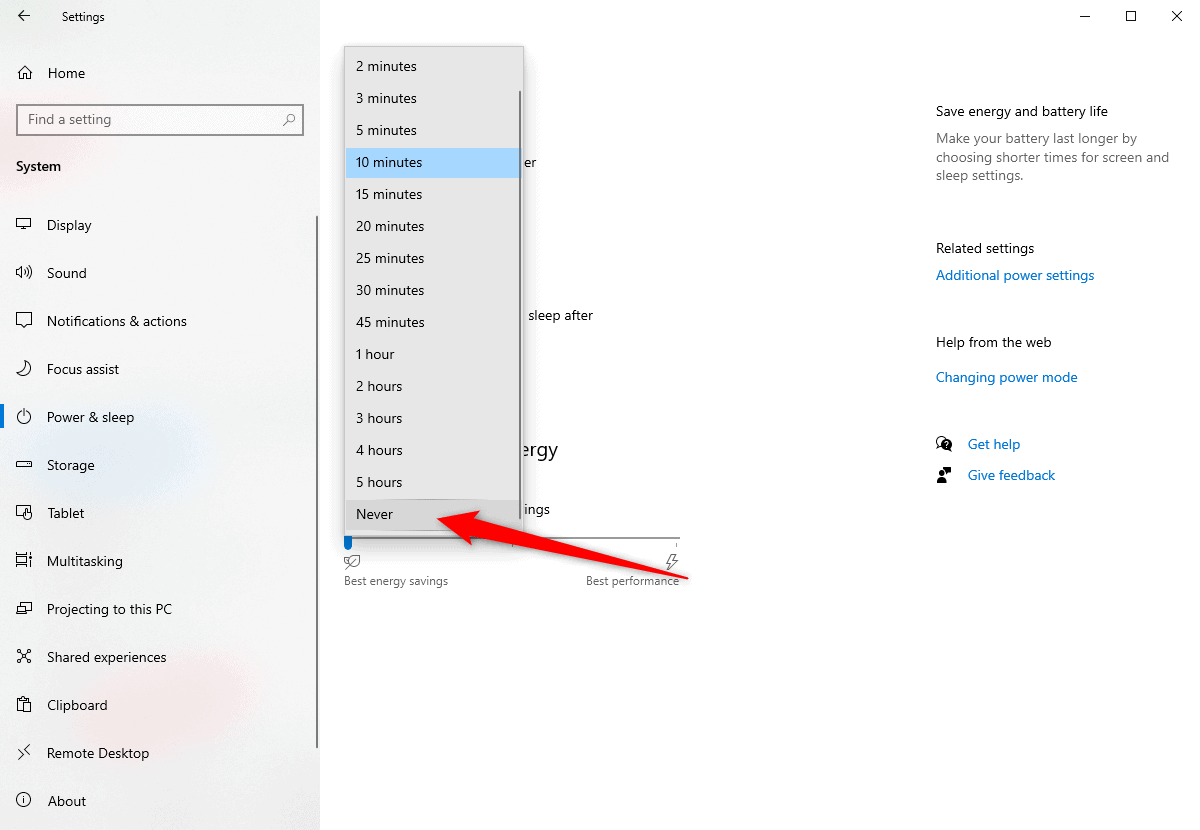
Pilih On battery power, turn off after: Ubah 10 minutes menjadi yang lebih lama, atau pilih Never untuk tidak pernah mati.
* Ini berlaku jika kalian memakai perangkat yang memiliki baterai (laptop atau tablet) dan tidak sedang melakukan charging (atau mengecah).
Dan kemudian pilih When plugged in, Turn off after: Ubah 10 minutes menjadi yang lebih lama, atau pilih Never untuk tidak pernah mati.
* Ini berlaku jika kamu memakai laptop atau tablet yang dalam keadaan mengecas. Serta berlaku juga bagi yang memakai Komputer Desktop.
Pengguna Windows 7 atau 8
Bagi yang masih memakai windows generasi sebelumnya bisa memakai cara ini.
1. Buka menu Start (pojok kiri bawah), lalu pada keyboard ketikan “power” atau “edit power plan”. Nanti akan muncul daftar hasil pencarian kamu klik yang Edit power plan. Dan akan muncul pengaturan control panel.
2. Nah kamu bisa langsung mengatur layar, pada baris bagian turn of the Display menjadi lebih lama atau Never (untuk tidak pernah mati).
* Jika kalian memakai laptop, nanti akan ada dua pilihan (On battery dan Plugged in). On battery untuk kondisi di saat tidak sedang mengecas.
Dan Plugged in untuk kondisi sedang mengecas. Atur sesuai keinginan kalian apakah saat tidak mengecas hanya 15 menit saja dan saat sedang mengecas pilih Never sehingga layar tidak akan mati.
Nah bagaimana sangat mudah kan. Tapi ingat jika kalian selalu menghidupkan layar laptop saat tidak sedang digunakan dan hanya menggunakan daya baterai saja, bisa membuat baterai lebih cepat habis karena dipakai untuk menyuplai daya ke layar untuk hidup.





